Før du kan bruke maskinen, må du sette opp maskinvaren. Les og følg instruksene i denne Hurtigoppsettguide for korrekt oppsetting. Sette opp maskinen
|
|
|
- Alexandra Jensen
- 7 år siden
- Visninger:
Transkript
1 FAX-1840C Før du kan bruke maskinen, må du sette opp maskinvaren. Les og følg instruksene i denne Hurtigoppsettguide for korrekt oppsetting. Sette opp maskinen Sette opp maskinen Hurtigoppsettguide Oppsettingen er fullført! Hvis du vil ha de beste løsninger og svar på eventuelle problemer eller spørsmål, besøk Brother Solutions Center, Oppbevar hurtigoppsettguiden og brukerhåndboken på et hensiktsmessig sted slik at du raskt kan slå opp i dem. Bruke FAX-maskinen som skriver eller for PC-FAX Send Version A
2 Advarsel Tips Brukerhåndbok Angir advarsler du må ta hensyn til for å forebygge eventuell personskade. Angir forholdsregler du må ta for å kunne bruke maskinen på riktig måte eller forebygge skader på maskinen. Angir merknader og nyttige tips du bør huske på når du bruker maskinen. Angir henvisninger til Brukermanualen.
3 Komme i gang Komponenter i esken Hurtigoppsettguide Brukerhåndbok Telefonledning Telefonrør Strømledning Spiralledning for telefonrør Direktevalgetiketter Svart (LC900BK) Magenta (LC900M) Komponentene i esken kan variere fra land til land. Ta vare på all emballasjen og esken. Blekkpatroner Gul (LC900Y) Cyan (LC900C) 1
4 Kontrollpanel Direktevalgtaster 5. Stopp/Avslutt-tast (Stop/Exit) 9. Modustaster 2. Skifttast (Shift) 6. Starttaster 10. Display (LCD) 3. Faks- og telefontaster 7. Strømsparingstast 11. Kopitaster (Copy) 4. Talltastatur 8. Navigasjonstaster 12. Blekk-/rapporttast Les mer om dette under "Oversikt over kontrollpanelet" i kapittel 1 i brukerhåndboken. 2
5 Innholdsfortegnelse Sette opp maskinen 1. Fjerne beskyttelsesdelene Installere håndsettet Legge i papir Installere telefonledningen og strømledningen Stille inn landet (ikke språket) Installere blekkpatronene Kontrollere utskriftskvalitet Stille inn lokalt språk Stille inn dato og klokkeslett Stille inn apparatets ID Velge mottaksmodus Bruke FAX-maskinen som skriver eller for PC-FAX Send...11 Forbruksmateriell Blekkpatroner
6 Sette opp maskinen 1 Fjerne beskyttelsesdelene 3 Trekk ut papirstøtten og brett ut papirstøtteklaffen. Papirstøtte 1 Fjern forseglingstapen og papiret. 2 Installere håndsettet 1 Koble den ene enden av spiralledningen til FAX-maskinen og den andre enden til telefonrøret. Papirstøtteklaff Bruk papirstøtteklaffen til papirstørrelsene Letter, Legal og A4. 4 Luft papirbunken godt for å unngå papirstopp og feilinnmating. 3 Legge i papir Du kan legge i opptil 100 ark med 80 g/m 2 papir. Les mer om dette under "Om papir" i kapittel 1 i brukerhåndboken. 5 Sett papiret inn i papirskuffen med utskriftssiden ned og den øverste kanten først. Sjekk at papiret ligger flatt i skuffen og under maksimumsmerket. 1 Trekk skuffen helt ut av maskinen, og fjern utskuffen. Sørg for at papirførerne berører papirets sider. Vær forsiktig slik at du ikke skyver papiret for langt inn; det kan føre til at det løftes bak i skuffen og gir mateproblemer. 6 Sett papirskuffen tilbake igjen, og den inn i maskinen igjen. 2 Trykk og skyv papirføreren slik at den tilpasses papirets bredde. Papirsidefører 4
7 4 Installere telefonledningen og strømledningen 1 Koble til strømledningen. Hvis du deler telefonlinjen med en ekstern telefon, kobler du som vist nedenfor. Sette opp maskinen 2 Koble til telefonledningen. Koble den ene enden av telefonledningen til kontakten merket LINE på maskinen, og koble den andre til en modulær veggkontakt. Hvis du deler telefonlinjen med en ekstern telefonsvarer (TAD), kobler du som vist nedenfor. Sett mottaksmodus til "Ext.Tel/Svarer" hvis du bruker en ekstern telefonsvarer. (Kun FAX-1840C) Les mer om dette i kapitlet Koble til en ekstern enhet til din maskin i Brukerhåndbokens tillegg. Bruke FAX-maskinen som skriver eller for PC-FAX Send Telefonsvarer Telefonsvarer Advarsel Denne maskinen skal brukes med en jordet kontakt. Fordi maskinen er jordet gjennom strømledningen, kan du beskytte deg mot eventuelle farlige elektriske forhold på telefonnettet ved å la strømmen være på mens du kobler maskinen til en telefonlinje. Du kan beskytte deg på tilsvarende måte hvis du vil flytte maskinen. Koble fra telefonlinjen først og strømledningen sist. 5
8 Sette opp maskinen 5 Stille inn landet (ikke språket) 6 Installere blekkpatronene Du må innstille slik at maskinen fungerer korrekt på lokale telelinjer i det enkelte landet. 1 Slå maskinen på ved å plugge strømledningen inn i stikkontakten. Trykk Menu/Set. Set Country Press Set Key Advarsel Hvis du får blekk i øynene, må du øyeblikkelig skylle dem med vann. Oppsøk lege hvis du merker irritasjon i øynene. 1 Påse at strømmen er slått på. Displayet viser: Kontroller blekklukk 2 Trykk eller for å velge landet (NORGE, SVERIGE, FINLAND eller DANMARK). (Forsikre deg om at du velger landet, ikke språket.) Norway 2 Åpne øvre deksel. Toppdeksel Select & Set 3 Trykk Menu/Set når ditt land vises i displayet. 4 I displayet blir du bedt om å bekrefte landet du valgte. Norge? 1.Yes 2.No 3 Fjern beskyttelsesdelene. 5 Hvis korrekt land vises i displayet, taster du 1 for å gå til trinn 6. ELLER Tast 2 for å gå tilbake til trinn 1 for å velge et annet land. 6 Etter at Accepted er blitt vist i displayet i to sekunder, vises Vennligst Vent. Accepted Hvis du valgte "NORWAY" i trinn 4, vil det bli vist norske tekster i displayet. Ikke kast beskyttelsesdelene. Du får bruk for dem når du skal transportere maskinen. 7 Når dato og klokkeslett vises, skrur du av og på igjen. 6
9 4 Ta ut blekkpatronen. 6 Trykk blekkpatronene inn i rett spor til du hører et klikk, slik at patronens farge (A) stemmer overens med sporets farge (B), som vist i diagrammet nedenfor. Sette opp maskinen 5 Ta forsiktig av bunnhetten. Åpning IKKE berør området som vist i illustrasjonen under. Hvis blekkpatronlokket løsner når du åpner posen, blir ikke blekkpatronen skadet. Hold blekkpatronen oppreist når du setter den inn i sporet. (A) OK 7 Lukk øvre deksel. (B) Hvis du får meldingen Installer på LCDskjermen etter at du har installert blekkpatronene, må du sjekke at patronene er riktig installert. Bruke FAX-maskinen som skriver eller for PC-FAX Send OK Maskinen vil rengjøre blekkrørsystemet før det brukes første gang. Denne prosessen utføres kun én gang; den første gangen blekkpatronene blir installert. Rengjøringsprosessen tar cirka fire minutter. I displayet vises: Klargjør system Tid ca.4 Min Fortsetter... 7
10 Sette opp maskinen TA IKKE UT blekkpatroner hvis det ikke er behov for å bytte dem ut. Hvis du gjør det, reduseres blekkmengden og maskinen vil ikke vite hvor mye blekk det er igjen i patronen. DU MÅ IKKE riste blekkpatronen. Hvis du søler blekk på huden eller klærne, må du øyeblikkelig vaske det av med såpe eller et vaskemiddel. IKKE sett inn og ta ut blekkpatronene gjentatte ganger. Hvis du gjør det, kan det lekke blekk ut av blekkpatronene. Brothers blekkmaskiner er utviklet for bruk med blekk av en bestemt spesifikasjon og vil yte optimalt når det brukes originale Brother-blekkpatroner. Brother kan ikke garantere slik optimal ytelse hvis det brukes blekk eller blekkpatroner med andre spesifikasjoner. Brother fraråder derfor bruk av blekkpatroner andre enn originale Brotherblekkpatroner eller påfylling av tomme patroner med blekk av annen opprinnelse. Hvis skrivehodet eller andre komponenter i maskinen blir skadet som følge av bruk av blekk eller blekkpatroner andre enn originale Brother-produkter, dekker ikke garantien eventuell nødvendig reparasjon ettersom uoriginale produkter kanskje ikke er kompatible eller ikke egnet til bruk med denne maskinen. Hvis du blander fargene ved å sette inn en blekkpatron i feil fargeposisjon, må du rengjøre skrivehodet flere ganger etter at du har rettet opp feilplasseringen. (Se kapittel 10 Rengjøre skrivehodet i Feilsøking og regelmessig vedlikehold i Brukerhåndboken.) Når du først har åpnet en blekkpatron, må du umiddelbart sette den inn i maskinen og bruke den opp innen seks måneder. Bruk uåpnede blekkpatroner innen utløpsdatoen som er trykt på pakningen. 7 Kontrollere utskriftskvalitet 1 Når rengjøringssyklusen er utført, viser følgende tekst i displayet: Sett papir og Trykk Start 2 Forsikre deg om at det er papir i papirskuffen. Trykk Colour Start. Maskinen begynner å skrive ut KONTROLARKET FOR UTSKRIFTSKVALITET (bare ved første gangs installasjon av blekkpatron). 3 Kontroller kvaliteten på de fire fargeblokkene bestående av korte linjer som er skrevet ut på arket. (SVART/ CYAN/ GUL/ MAGENTA) Kontroll av utskriftskvalitet 1. Kontrollere kvaliteten på blokkene i fire farger som er dannet av korte linjer. 2. Hvis alle de korte linjene er klare og synlige, er kvaliteten akseptabel. Velg Ja (Yes). Hvis du kan se at det mangler korte linjer, velg Nei (No) for å starte fargerensingsprosessen og følg anvisningene på LCD'en. Unngå å ta på trykksverten på det utskrevne dokumentet rett etter at det er skrevet ut, da overflaten kanskje ikke har tørket, og kan farge fingrene dine. 4 I displayet vises: Er kvalitet OK? 1.Ja 2.Nei 8
11 5 Hvis alle linjene er tydelig, trykker du 1 på talltastaturet for å fullføre kvalitetskontrollen. ---ELLER--- Hvis du ser at det mangler korte linjer, trykker du 2 på talltastaturet og går til 6. OK Dårlig 6 For svart og farge blir du spurt om utskriftskvaliteten er OK. Tast 1 eller 2 på talltastaturet. Er Sort OK? 1.Ja 2.Nei Etter at du har valgt 1 (Ja) eller 2 (Nei) for både svart og farger, viser displayet: Start rensing? 1.Ja 2.Nei Trykk 1 (Ja), og maskinen begynner å rengjøre fargene. Når rengjøringen er ferdig, trykker du Colour Start. Maskinen starter utskrift av TESTSIDEN og går tilbake til trinn 3. 8 Stille inn lokalt språk Du kan endre skjermspråket til norsk, svensk, dansk eller finsk. 1 Trykk Menu/Set, 0, 0. 2 Trykk eller for å velge språk, og trykk deretter Menu/Set. 9 Stille inn dato og klokkeslett 1 Trykk Menu/Set. 2 Trykk 0. 3 Trykk 2. 4 Tast inn de to siste sifrene i årstallet ved hjelp av talltastaturet, og trykk Menu/Set. År:2004 (f.eks. tast 0 4 for 2004.) 5 Tast inn de to sifrene for måneden ved hjelp av talltastaturet, og trykk Menu/Set. Mnd:03 (f.eks. tast 0 3 for mars.) 6 Tast inn de to sifrene for datoen ved hjelp av talltastaturet, og trykk Menu/Set. Dag:01 (f.eks. tast 0 1.) 7 Tast inn klokkeslettet i 24 timers format ved hjelp av talltastaturet, og trykk Menu/Set. Tid:15:25 (f.eks. tast 1 5, 2 5 for kl. 3:25 på ettermiddagen.) 8 Trykk Stop/Exit. Hvis du ønsker å gjenta innleggingen, trykker du Stop/Exit for å starte fra trinn 1. Sette opp maskinen Bruke FAX-maskinen som skriver eller for PC-FAX Send 9
12 Sette opp maskinen 10 Stille inn apparatets ID Du bør lagre navnet og faksnummeret ditt slik at de blir skrevet ut på alle fakssidene du sender. 1 Trykk Menu/Set. 2 Trykk 0. 3 Trykk 3. 4 Tast inn faksnummeret ditt (opptil 20 sifre) fra talltastaturet, og trykk Menu/Set. Fax:_ 5 Bruk talltastaturet til å taste inn navnet ditt (opptil 20 tegn), og trykk Menu/Set. Navn:_ Se tabellen nedenfor, som forklarer hvordan du taster inn navnet. Hvis du har behov for å legge inn et tegn som er tilordnet den samme tasten som det forrige tegnet, trykker du for å flytte markøren mot høyre. Trykk tast En gang To ganger Tre ganger 2 A B C 2 3 D E F 3 4 G H I 4 5 J K L 5 6 M N O 6 7 P Q R S 8 T U V 8 9 W X Y Z Les mer om dette under "Stille inn apparatets ID" i kapittel 2 i brukerhåndboken. 6 Trykk Stop/Exit. Fire ganger Hvis du ønsker å gjenta innleggingen, trykker du Stop/Exit for å starte fra trinn 1. 10
13 11 Velge mottaksmodus Du har fire mulige mottaksmodi: Kun fax, Fax/Tel, Manuell og Ext.Tel/Svarer. Kobler du en ekstern telefon eller en ekstern telefonsvarer til FAXmaskinen? Ja Bruker du talebeskjedfunksjonen på den eksterne telefonsvareren? Ja Nei Vil du motta en faks automatisk? Ja Vil du at FAX-maskinen skal besvare bare faksanrop? Nei Nei Ja Manuell Du kontrollerer telefonlinjen og må besvare alle anrop selv. Kun fax FAX-maskinen besvarer automatisk alle anrop som en faks. Sette opp maskinen Fax/Tel FAX-maskinen kontrollerer linjen og besvarer automatisk alle anrop. Hvis anropet ikke er en faks, ringer telefonen og varsler deg om at du må svare. Ext.Tel/Svarer Den eksterne telefonsvareren (TAD) besvarer automatisk alle anrop. Talebeskjeder blir lagret på den eksterne telefonsvareren. Faksmeldinger blir skrevet ut. Bruke FAX-maskinen som skriver eller for PC-FAX Send 1 Trykk Menu/Set. 2 Trykk 0. 3 Trykk 1. 4 Trykk eller for å velge modus. 5 Trykk Menu/Set. 6 Trykk Stop/Exit. Les mer om dette under "Oppsett for mottak" i kapittel 4 i brukerhåndboken. 12 Bruke FAX-maskinen som skriver eller for PC-FAX Send Du kan laste ned Brothers skriverdriver og PC-FAX Send-driver for FAX-1840C fra Brother Solutions Center. Besøk oss på: Last ned skriverdriveren før du kobler maskinen til datamaskinen med USBkabelen. Du må bruke korrekt USB 2.0-kabel. Hvis du ikke har en slik kabel, må du kjøpe en USB 2.0-kabel som ikke er mer enn 2 meter lang. Maskinen din har et høyhastighets USB 2.0-grensesnitt. Dette grensesnittet er også kompatibelt med Hi-Speed USB 2.0, men maksimal dataoverføringshastighet vil være 12 Mbits/s. Maskinen kan også kobles til maskin med USB 1.1-grensesnitt. 11
14 Forbruksmateriell Blekkpatroner Svart Svart Magenta Gul Cyan (Standard) (Høyt utbytte) LC900BK LC900HYBK LC900M LC900Y LC900C 12
15 Varemerker Brother-logoen er et registrert varemerke for Brother Industries, Ltd. Brother er et registrert varemerke for Brother Industries, Ltd. Copyright 2004 Brother Industries, Ltd. Med enerett. Alle andre merke- og produktnavn nevnt i denne håndboken er registrerte varemerker for sine respektive selskaper. Kompilering og utgivelse Denne håndboken er kompilert og utgitt under overoppsyn av Brother Industries Ltd. og inneholder alle de nyeste produktbeskrivelser og spesifikasjoner. Innholdet i denne håndboken og spesifikasjonene for dette produktet kan endres uten varsel. Brother forbeholder seg retten til å gjøre endringer uten varsel i spesifikasjonene og materialet heri og skal ikke kunne holdes ansvarlig for eventuelle skader (inkludert følgeskader) som måtte oppstå på grunnlag av tillit til dette materialet, inkludert, men ikke begrenset til, typografiske og andre feil relatert til publikasjonen. Dette produktet er utviklet for bruk i et profesjonelt miljø Brother Industries, Ltd.
16 NOR LF
Hurtigoppsettguide FAX-1820C
 Hurtigoppsettguide FAX-1820C Før du kan bruke maskinen, må du sette opp maskinvaren. Som en hjelp til å komme i gang med å sette opp maskinen, bør du lese denne oppsettguiden og følge de enkle instruksjonene
Hurtigoppsettguide FAX-1820C Før du kan bruke maskinen, må du sette opp maskinvaren. Som en hjelp til å komme i gang med å sette opp maskinen, bør du lese denne oppsettguiden og følge de enkle instruksjonene
Før du kan bruke maskinen, må du sette opp maskinvaren. Les og følg instruksene i denne Hurtigoppsettguiden for korrekt oppsetting.
 FAX-2820 FAX-2920 Før du kan bruke maskinen, må du sette opp maskinvaren. Les og følg instruksene i denne Hurtigoppsettguiden for korrekt oppsetting. Hurtigoppsettguide Sette opp maskinen Oppsettingen
FAX-2820 FAX-2920 Før du kan bruke maskinen, må du sette opp maskinvaren. Les og følg instruksene i denne Hurtigoppsettguiden for korrekt oppsetting. Hurtigoppsettguide Sette opp maskinen Oppsettingen
Før du kan bruke maskinen, må du sette opp maskinvaren. Les og følg instruksene i denne Hurtigstartguiden for korrekt oppsetting. Sette opp maskinen
 FAX-355 FAX-360 FAX-460 Hurtigstartguide Før du kan bruke maskinen, må du sette opp maskinvaren. Les og følg instruksene i denne Hurtigstartguiden for korrekt oppsetting. Sette opp maskinen Oppsettingen
FAX-355 FAX-360 FAX-460 Hurtigstartguide Før du kan bruke maskinen, må du sette opp maskinvaren. Les og følg instruksene i denne Hurtigstartguiden for korrekt oppsetting. Sette opp maskinen Oppsettingen
Din bruksanvisning BROTHER MFC-3240C
 Du kan lese anbefalingene i bruksanvisningen, de tekniske guide eller installasjonen guide for BROTHER MFC-3240C. Du vil finne svar på alle dine spørsmål på BROTHER MFC-3240C i bruksanvisningen (informasjon,
Du kan lese anbefalingene i bruksanvisningen, de tekniske guide eller installasjonen guide for BROTHER MFC-3240C. Du vil finne svar på alle dine spørsmål på BROTHER MFC-3240C i bruksanvisningen (informasjon,
Sette opp maskinen. Oppsettingen er fullført!
 MFC-3240C Før du kan bruke maskinen, må du sette opp maskinvaren og installere driveren. Som en hjelp til å komme i gang med å sette opp maskinen og installere driver og programvare bør du lese denne hurtigoppsettguiden
MFC-3240C Før du kan bruke maskinen, må du sette opp maskinvaren og installere driveren. Som en hjelp til å komme i gang med å sette opp maskinen og installere driver og programvare bør du lese denne hurtigoppsettguiden
Hurtigoppsettguide MFC-3220C
 Hurtigoppsettguide MFC-3220C Før du kan bruke MFC-maskinen, må du sette opp maskinvaren og installere driveren. Som en hjelp til å komme i gang med å sette opp maskinen og installere driver og programvare
Hurtigoppsettguide MFC-3220C Før du kan bruke MFC-maskinen, må du sette opp maskinvaren og installere driveren. Som en hjelp til å komme i gang med å sette opp maskinen og installere driver og programvare
Side 2. Feste brett og forlengelser. Installere blekkpatronene
 MFC-580 Hurtig- oppsettguide Version B TAKK! FOR AT DU KJØPTE EN BROTHER MASKIN. VI ER SIKRE PÅ AT DU VILBLI IMPONERT OVER DEN ENKLE MÅTEN DIN NYE MASKIN UTFØRER SÅ MANGE OPPGAVER MED FLOTTE RESULTATER!
MFC-580 Hurtig- oppsettguide Version B TAKK! FOR AT DU KJØPTE EN BROTHER MASKIN. VI ER SIKRE PÅ AT DU VILBLI IMPONERT OVER DEN ENKLE MÅTEN DIN NYE MASKIN UTFØRER SÅ MANGE OPPGAVER MED FLOTTE RESULTATER!
Hurtigoppsettguide MFC-3420C
 Hurtigoppsettguide MFC-3420C Før du kan bruke MFC-maskinen, må du sette opp maskinvaren og installere driveren. Som hjelp til å komme i gang med oppsetting av maskinen og installasjon av driver og programvare,
Hurtigoppsettguide MFC-3420C Før du kan bruke MFC-maskinen, må du sette opp maskinvaren og installere driveren. Som hjelp til å komme i gang med oppsetting av maskinen og installasjon av driver og programvare,
Før du kan bruke maskinen, må du sette opp maskinvaren og installere driveren.
 MFC-5440CN MFC-5840CN Før du kan bruke maskinen, må du sette opp maskinvaren og installere driveren. Som en hjelp til å komme i gang med å sette opp maskinen og installere driver og programvare bør du
MFC-5440CN MFC-5840CN Før du kan bruke maskinen, må du sette opp maskinvaren og installere driveren. Som en hjelp til å komme i gang med å sette opp maskinen og installere driver og programvare bør du
Sette opp maskinen. Oppsettingen er fullført!
 MFC-210C MFC-410CN MFC-620CN Før du kan bruke maskinen, må du sette opp maskinvaren og installere driveren. Som hjelp til å komme i gang med oppsetting av maskinen og installasjon av driver og programvare,
MFC-210C MFC-410CN MFC-620CN Før du kan bruke maskinen, må du sette opp maskinvaren og installere driveren. Som hjelp til å komme i gang med oppsetting av maskinen og installasjon av driver og programvare,
Hurtigoppsettguide MFC-4820C
 Hurtigoppsettguide MFC-4820C Før du kan bruke MFC-maskinen, må du sette opp maskinvaren og installere driveren. Som hjelp til å komme i gang med oppsetting av maskinen og installasjon av driver og programvare,
Hurtigoppsettguide MFC-4820C Før du kan bruke MFC-maskinen, må du sette opp maskinvaren og installere driveren. Som hjelp til å komme i gang med oppsetting av maskinen og installasjon av driver og programvare,
Hurtigstartguide DCP-130C. Trinn 1. Trinn 2. Oppsettingen er fullført! Sette opp maskinen. Installere driveren og programvaren
 DCP-130C Hurtigstartguide Før du kan bruke maskinen, må du sette opp maskinvaren og installere programvaren. Les og følg instruksene i denne hurtigstartguiden for korrekt oppsetting og installering. Trinn
DCP-130C Hurtigstartguide Før du kan bruke maskinen, må du sette opp maskinvaren og installere programvaren. Les og følg instruksene i denne hurtigstartguiden for korrekt oppsetting og installering. Trinn
Legge i flerbruksmateren
 Flerbruksmateren kan inneholde flere papirtyper og -størrelser, for eksempel transparenter og konvolutter. Den er nyttig for utskrift på én side av fortrykt brevpapir, farget papir eller annet spesialpapir.
Flerbruksmateren kan inneholde flere papirtyper og -størrelser, for eksempel transparenter og konvolutter. Den er nyttig for utskrift på én side av fortrykt brevpapir, farget papir eller annet spesialpapir.
Hurtigoppsettguide DCP-110C
 Hurtigoppsettguide DCP-110C Før du kan bruke maskinen, må du sette opp maskinvaren og installere driveren. Som en hjelp til å komme i gang med å sette opp maskinen og installere driver og programvare bør
Hurtigoppsettguide DCP-110C Før du kan bruke maskinen, må du sette opp maskinvaren og installere driveren. Som en hjelp til å komme i gang med å sette opp maskinen og installere driver og programvare bør
Hurtigstartguide MFC-240C. Trinn 1. Trinn 2. Oppsettingen er fullført! Sette opp maskinen. Installere driveren og programvaren
 MFC-240C Hurtigstartguide Før du kan bruke maskinen, må du sette opp maskinvaren og installere programvaren. Les og følg instruksene i denne hurtigstartguiden for korrekt oppsetting og installering. Trinn
MFC-240C Hurtigstartguide Før du kan bruke maskinen, må du sette opp maskinvaren og installere programvaren. Les og følg instruksene i denne hurtigstartguiden for korrekt oppsetting og installering. Trinn
Norsk. Sikkerhetsinformasjon. Norsk. FORSIKTIG: Ikke installer dette produktet eller koble til kabler, for eksempel strømledningen, i tordenvær.
 Denne håndboken inneholder følgende: Sikkerhetsinformasjon på side 23. Feilsøking for installering på side 23. Finne mer informasjon på side 28. Sikkerhetsinformasjon Bruk bare den strømforsyningsenheten
Denne håndboken inneholder følgende: Sikkerhetsinformasjon på side 23. Feilsøking for installering på side 23. Finne mer informasjon på side 28. Sikkerhetsinformasjon Bruk bare den strømforsyningsenheten
ut maskinen og kontroller komponentene (For FAX-2845)
 Hurtigstartguide Start her FAX-2840 / FAX-2845 FAX-2940 Les Produktsikkerhetsguiden først, så leser du denne Hurtigstartguiden for korrekt oppsett og installasjon. For å vise Hurtigstartguide på andre
Hurtigstartguide Start her FAX-2840 / FAX-2845 FAX-2940 Les Produktsikkerhetsguiden først, så leser du denne Hurtigstartguiden for korrekt oppsett og installasjon. For å vise Hurtigstartguide på andre
Hurtigoppsettguide MFC-3820CN
 Hurtigoppsettguide MFC-3820CN Før du kan bruke MFC-maskinen, må du sette opp maskinvaren og installere driveren. Som en hjelp til å komme i gang med å sette opp maskinen og installere driver og programvare,
Hurtigoppsettguide MFC-3820CN Før du kan bruke MFC-maskinen, må du sette opp maskinvaren og installere driveren. Som en hjelp til å komme i gang med å sette opp maskinen og installere driver og programvare,
Trinn 1. Sette opp maskinen. Trinn 2. Oppsettingen er fullført!
 MFC-5460CN MFC-5860CN Hurtigstartguide Før du kan bruke maskinen, må du sette opp maskinvaren og installere programvaren. Les og følg instruksene i denne hurtigstartguiden for korrekt oppsetting og installering.
MFC-5460CN MFC-5860CN Hurtigstartguide Før du kan bruke maskinen, må du sette opp maskinvaren og installere programvaren. Les og følg instruksene i denne hurtigstartguiden for korrekt oppsetting og installering.
Sette opp maskinen. Oppsettingen er fullført!
 MFC-7420 MFC-7820N Før du kan bruke maskinen, må du sette opp maskinvaren og installere programvaren. Les og følg instruksene i denne Hurtigoppsettguiden for korrekt oppsetting og installasjon. Trinn 1
MFC-7420 MFC-7820N Før du kan bruke maskinen, må du sette opp maskinvaren og installere programvaren. Les og følg instruksene i denne Hurtigoppsettguiden for korrekt oppsetting og installasjon. Trinn 1
Hurtigoppsettguide MFC-215C MFC-425CN. Trinn 1. Trinn 2. Oppsettingen er fullført! Sette opp maskinen. Installere driveren og programvaren
 MFC-215C MFC-425CN Hurtigoppsettguide Før du kan bruke maskinen, må du sette opp maskinvaren og installere programvaren. Les og følg instruksene i denne Hurtigoppsettguiden for korrekt oppsetting og installering.
MFC-215C MFC-425CN Hurtigoppsettguide Før du kan bruke maskinen, må du sette opp maskinvaren og installere programvaren. Les og følg instruksene i denne Hurtigoppsettguiden for korrekt oppsetting og installering.
Hurtigstartguide DCP-115C DCP-117C DCP-120C DCP-315CN. Trinn 1. Trinn 2. Oppsettingen er fullført! Sette opp maskinen
 DCP-115C DCP-117C DCP-120C DCP-315CN Hurtigstartguide Før du kan bruke maskinen, må du sette opp maskinvaren og installere programvaren. Les og følg instruksene i denne Hurtigstartguide for korrekt oppsetting
DCP-115C DCP-117C DCP-120C DCP-315CN Hurtigstartguide Før du kan bruke maskinen, må du sette opp maskinvaren og installere programvaren. Les og følg instruksene i denne Hurtigstartguide for korrekt oppsetting
Skifte fikseringsenheten
 Skriveren overvåker fikseringsenhetens levetid. Når fikseringsenheten har nådd slutten av levetiden, viser skriveren 80 Fikseringsenhet utbrukt. Denne meldingen angir at det er på tide å skifte fikseringsenheten.
Skriveren overvåker fikseringsenhetens levetid. Når fikseringsenheten har nådd slutten av levetiden, viser skriveren 80 Fikseringsenhet utbrukt. Denne meldingen angir at det er på tide å skifte fikseringsenheten.
Hurtigoppsettguide MFC-8420
 Hurtigoppsettguide MFC-8420 MFC-8820D Før du kan bruke MFC-maskinen, må du sette opp maskinvaren og installere driveren. Som hjelp til å komme i gang med oppsetting av maskinen og installasjon av driver
Hurtigoppsettguide MFC-8420 MFC-8820D Før du kan bruke MFC-maskinen, må du sette opp maskinvaren og installere driveren. Som hjelp til å komme i gang med oppsetting av maskinen og installasjon av driver
Hurtigoppsettguide DCP-4020C
 Hurtigoppsettguide DCP-4020C Før du kan bruke DCP-maskinen, må du sette opp maskinvaren og installere driveren. Som hjelp til å komme i gang med oppsetting av maskinen og installasjon av driver og programvare,
Hurtigoppsettguide DCP-4020C Før du kan bruke DCP-maskinen, må du sette opp maskinvaren og installere driveren. Som hjelp til å komme i gang med oppsetting av maskinen og installasjon av driver og programvare,
Modem og lokalnett Brukerhåndbok
 Modem og lokalnett Brukerhåndbok Copyright 2008 Hewlett-Packard Development Company, L.P. Informasjonen i dette dokumentet kan endres uten varsel. De eneste garantiene for HP-produktene og -tjenestene
Modem og lokalnett Brukerhåndbok Copyright 2008 Hewlett-Packard Development Company, L.P. Informasjonen i dette dokumentet kan endres uten varsel. De eneste garantiene for HP-produktene og -tjenestene
Din bruksanvisning BROTHER MFC-7420
 Du kan lese anbefalingene i bruksanvisningen, de tekniske guide eller installasjonen guide for BROTHER MFC-7420. Du vil finne svar på alle dine spørsmål på BROTHER MFC-7420 i bruksanvisningen (informasjon,
Du kan lese anbefalingene i bruksanvisningen, de tekniske guide eller installasjonen guide for BROTHER MFC-7420. Du vil finne svar på alle dine spørsmål på BROTHER MFC-7420 i bruksanvisningen (informasjon,
Modem og lokalt nettverk Brukerhåndbok
 Modem og lokalt nettverk Brukerhåndbok Copyright 2009 Hewlett-Packard Development Company, L.P. Informasjonen i dette dokumentet kan endres uten varsel. De eneste garantiene for HP-produktene og -tjenestene
Modem og lokalt nettverk Brukerhåndbok Copyright 2009 Hewlett-Packard Development Company, L.P. Informasjonen i dette dokumentet kan endres uten varsel. De eneste garantiene for HP-produktene og -tjenestene
Trinn 1. Sette opp maskinen. Trinn 2. Oppsettingen er fullført!
 MFC-820CW Hurtigstartguide Før du kan bruke maskinen, må du sette opp maskinvaren og installere programvaren. Les og følg instruksene i denne hurtigstartguiden for korrekt oppsetting og installering. Trinn
MFC-820CW Hurtigstartguide Før du kan bruke maskinen, må du sette opp maskinvaren og installere programvaren. Les og følg instruksene i denne hurtigstartguiden for korrekt oppsetting og installering. Trinn
Sette opp maskinen. Oppsettingen er fullført!
 MFC-7225N Før du kan bruke maskinen, må du sette opp maskinvaren og installere programvaren. Les og følg instruksene i denne Hurtigoppsettguiden for korrekt oppsetting og installasjon. Trinn 1 Sette opp
MFC-7225N Før du kan bruke maskinen, må du sette opp maskinvaren og installere programvaren. Les og følg instruksene i denne Hurtigoppsettguiden for korrekt oppsetting og installasjon. Trinn 1 Sette opp
Google Cloud Print-guide
 Google Cloud Print-guide Version 0 NOR Definisjoner av merknader Vi bruker disse merknadene i brukermanualen: Merknader gir informasjon om hva du bør gjøre i en bestemt situasjon, eller de gir tips om
Google Cloud Print-guide Version 0 NOR Definisjoner av merknader Vi bruker disse merknadene i brukermanualen: Merknader gir informasjon om hva du bør gjøre i en bestemt situasjon, eller de gir tips om
3 Trykk på Copy (Kopier) på startsiden, eller bruk tastaturet til å angi antall kopier. Kopieringsskjermbildet vises.
 Laser MFS Hurtigreferanse Kopiering Lage en rask kopi utskriftssiden ned på 3 Trykk på på kontrollpanelet. 4 Hvis du la dokumentet på skannerglassplaten, kan du trykke på Finish the Job (Fullfør jobben)
Laser MFS Hurtigreferanse Kopiering Lage en rask kopi utskriftssiden ned på 3 Trykk på på kontrollpanelet. 4 Hvis du la dokumentet på skannerglassplaten, kan du trykke på Finish the Job (Fullfør jobben)
Fjerne dekselet for tilgang til hovedkortet
 Du kan enkelt fjerne tidligere installerte minne- og grensesnitt-tillegg ved å bruke fremgangsmåtene på de kommende sidene. 1 Slå skriveren av. 2 Koble fra strømkabelen. 1 3 Koble parallell- eller Ethernet-kabelen
Du kan enkelt fjerne tidligere installerte minne- og grensesnitt-tillegg ved å bruke fremgangsmåtene på de kommende sidene. 1 Slå skriveren av. 2 Koble fra strømkabelen. 1 3 Koble parallell- eller Ethernet-kabelen
Veiledning for maskinvareinstallasjon
 Pakke ut Fjern all beskyttende emballasje. Illustrasjonene i denne håndboken er for en lignende modell. Selv om de kan kan avvike fra modellen din, er virkemåten den samme. Fjern all beskyttende emballasje.
Pakke ut Fjern all beskyttende emballasje. Illustrasjonene i denne håndboken er for en lignende modell. Selv om de kan kan avvike fra modellen din, er virkemåten den samme. Fjern all beskyttende emballasje.
Brukerveiledning Tilkobling Altibox Telefon
 Januar 2014 Graving og kabling 4 Plassering av hjemmesentral Brukerveiledning Tilkobling Altibox Telefon Alt du trenger å vite om bruken av Altibox Telefon 1 1 Omlegging av telefonkoblingen S 3 2 Kobling
Januar 2014 Graving og kabling 4 Plassering av hjemmesentral Brukerveiledning Tilkobling Altibox Telefon Alt du trenger å vite om bruken av Altibox Telefon 1 1 Omlegging av telefonkoblingen S 3 2 Kobling
Universell utskriftsdriver guide
 Universell utskriftsdriver guide Brother Universal Printer Driver (BR-Script3) Brother Mono Universal Printer Driver (PCL) Brother Universal Printer Driver (Inkjet) Version B NOR 1 Oversikt 1 Brother universal
Universell utskriftsdriver guide Brother Universal Printer Driver (BR-Script3) Brother Mono Universal Printer Driver (PCL) Brother Universal Printer Driver (Inkjet) Version B NOR 1 Oversikt 1 Brother universal
Trinn 1. Sette opp maskinen. Trinn 2. Oppsettingen er fullført!
 MFC-235C MFC-260C Hurtigstartguide Før du kan bruke maskinen, må du sette opp maskinvaren og installere programvaren. Les og følg instruksjonene i denne hurtigstartguiden for korrekt oppsett og installasjon.
MFC-235C MFC-260C Hurtigstartguide Før du kan bruke maskinen, må du sette opp maskinvaren og installere programvaren. Les og følg instruksjonene i denne hurtigstartguiden for korrekt oppsett og installasjon.
Løse problemer med utskriftskvaliteten
 Bruk disse tabellene til å finne løsninger på eventuelle utskriftsproblemer. Hvis du ikke klarer å løse problemet, kan du kontakte stedet der du kjøpte skriveren. Du kan ha en skriverdel som krever rengjøring
Bruk disse tabellene til å finne løsninger på eventuelle utskriftsproblemer. Hvis du ikke klarer å løse problemet, kan du kontakte stedet der du kjøpte skriveren. Du kan ha en skriverdel som krever rengjøring
Hurtigstartguide DCP-330C DCP-540CN. Trinn 1. Trinn 2. Oppsettingen er fullført! Sette opp maskinen. Installere driveren og programvaren
 DCP-330C DCP-540CN Hurtigstartguide Før du kan bruke maskinen, må du sette opp maskinvaren og installere programvaren. Les og følg instruksene i denne hurtigstartguiden for korrekt oppsetting og installering.
DCP-330C DCP-540CN Hurtigstartguide Før du kan bruke maskinen, må du sette opp maskinvaren og installere programvaren. Les og følg instruksene i denne hurtigstartguiden for korrekt oppsetting og installering.
Hurtigstart for Xerox WorkCentre M15/M15i
 Hurtigstart for Xerox WorkCentre M15/M15i 604P13330 Kontakt for skannemodul Automatisk originalmater Originalstøtter Originalmater Glassplatedeksel Originalmottaker Spesialmagasin Glassplate Sidedeksel
Hurtigstart for Xerox WorkCentre M15/M15i 604P13330 Kontakt for skannemodul Automatisk originalmater Originalstøtter Originalmater Glassplatedeksel Originalmottaker Spesialmagasin Glassplate Sidedeksel
Google Cloud Print-guide
 Google Cloud Print-guide Version A NOR Definisjoner av merknader Vi bruker denne merknadsstilen i denne brukermanualen: Merknader gir informasjon om hva du bør gjøre i en bestemt situasjon, eller gir tips
Google Cloud Print-guide Version A NOR Definisjoner av merknader Vi bruker denne merknadsstilen i denne brukermanualen: Merknader gir informasjon om hva du bør gjøre i en bestemt situasjon, eller gir tips
Sette opp maskinen. Oppsettingen er fullført!
 MFC-9420CN Før du kan bruke maskinen, må du sette opp maskinvaren og installere programvaren. Les og følg instruksene i denne Hurtigstartguide for korrekt oppsetting og installasjon. Trinn 1 Sette opp
MFC-9420CN Før du kan bruke maskinen, må du sette opp maskinvaren og installere programvaren. Les og følg instruksene i denne Hurtigstartguide for korrekt oppsetting og installasjon. Trinn 1 Sette opp
Nortel Networks IP Phone 2001
 Artikkelnr. P0609369 02 5. mars 2004 Business Communications Manager Nortel Networks IP Phone 2001 Brukerhåndbok Komme i gang 3 Nortel Networks IP Phone 2001 gir deg tale og data på skrivebordet. Innledning
Artikkelnr. P0609369 02 5. mars 2004 Business Communications Manager Nortel Networks IP Phone 2001 Brukerhåndbok Komme i gang 3 Nortel Networks IP Phone 2001 gir deg tale og data på skrivebordet. Innledning
Trinn 1. Sette opp maskinen. Trinn 2. Oppsettingen er fullført!
 MFC-440CN MFC-660CN Hurtigstartguide Før du kan bruke maskinen, må du sette opp maskinvaren og installere programvaren. Les og følg instruksene i denne hurtigstartguiden for korrekt oppsetting og installering.
MFC-440CN MFC-660CN Hurtigstartguide Før du kan bruke maskinen, må du sette opp maskinvaren og installere programvaren. Les og følg instruksene i denne hurtigstartguiden for korrekt oppsetting og installering.
Før du kan bruke maskinen, må du sette opp maskinvaren og installere programvaren.
 DCP-7010L DCP-7025 Før du kan bruke maskinen, må du sette opp maskinvaren og installere programvaren. Les og følg instruksene i denne Hurtigoppsettguiden for korrekt oppsetting og installasjon. Trinn 1
DCP-7010L DCP-7025 Før du kan bruke maskinen, må du sette opp maskinvaren og installere programvaren. Les og følg instruksene i denne Hurtigoppsettguiden for korrekt oppsetting og installasjon. Trinn 1
Veiledning for maskinvareinstallasjon
 Pakke ut Trinn 1 Fjern all beskyttende emballasje. Illustrasjonene i denne håndboken er for en lignende modell. Selv om de kan kan avvike fra modellen din, er virkemåten den samme. Trinn 2 Fjern all beskyttende
Pakke ut Trinn 1 Fjern all beskyttende emballasje. Illustrasjonene i denne håndboken er for en lignende modell. Selv om de kan kan avvike fra modellen din, er virkemåten den samme. Trinn 2 Fjern all beskyttende
Hurtigstartguide DCP-770CW. Trinn 1. Trinn 2. Oppsettingen er fullført! Sette opp maskinen. Installere driveren og programvaren
 DCP-770CW Hurtigstartguide Før du kan bruke maskinen, må du sette opp maskinvaren og installere programvaren. Les og følg instruksene i denne hurtigstartguiden for korrekt oppsett og installasjon. Trinn
DCP-770CW Hurtigstartguide Før du kan bruke maskinen, må du sette opp maskinvaren og installere programvaren. Les og følg instruksene i denne hurtigstartguiden for korrekt oppsett og installasjon. Trinn
AirPrint-guide. Denne brukermanualen gjelder for følgende modeller: MFC-J6520DW/J6720DW/J6920DW/J6925DW. Version A NOR
 AirPrint-guide Denne brukermanualen gjelder for følgende modeller: MFC-J650DW/J670DW/J690DW/J695DW Version A NOR Definisjoner av merknader Vi bruker denne noteringen i denne brukermanualen: Merknader gir
AirPrint-guide Denne brukermanualen gjelder for følgende modeller: MFC-J650DW/J670DW/J690DW/J695DW Version A NOR Definisjoner av merknader Vi bruker denne noteringen i denne brukermanualen: Merknader gir
AirPrint-guide. Denne brukermanualen gjelder for følgende modeller: DCP-J4120DW/MFC-J4420DW/J4620DW/ J4625DW/J5320DW/J5620DW/J5625DW/J5720DW/J5920DW
 AirPrint-guide Denne brukermanualen gjelder for følgende modeller: DCP-J40DW/MFC-J440DW/J460DW/ J465DW/J530DW/J560DW/J565DW/J570DW/J590DW Version A NOR Definisjoner av merknader Vi bruker følgende merknader
AirPrint-guide Denne brukermanualen gjelder for følgende modeller: DCP-J40DW/MFC-J440DW/J460DW/ J465DW/J530DW/J560DW/J565DW/J570DW/J590DW Version A NOR Definisjoner av merknader Vi bruker følgende merknader
Din bruksanvisning BROTHER MFC-8440 http://no.yourpdfguides.com/dref/1224401
 Du kan lese anbefalingene i bruksanvisningen, de tekniske guide eller installasjonen guide for. Du vil finne svar på alle dine spørsmål på i bruksanvisningen (informasjon, spesifikasjoner, sikkerhet råd,
Du kan lese anbefalingene i bruksanvisningen, de tekniske guide eller installasjonen guide for. Du vil finne svar på alle dine spørsmål på i bruksanvisningen (informasjon, spesifikasjoner, sikkerhet råd,
Slik starter du P-touch Editor
 Slik starter du P-touch Editor Versjon 0 NOR Innledning Viktig merknad Innholdet i dette dokumentet og spesifikasjonene for dette produktet kan endres uten forvarsel. Brother forbeholder seg rett til å
Slik starter du P-touch Editor Versjon 0 NOR Innledning Viktig merknad Innholdet i dette dokumentet og spesifikasjonene for dette produktet kan endres uten forvarsel. Brother forbeholder seg rett til å
Windows Vista /Windows 7 installasjonsguide
 Laserskrivere Windows Vista / 7 installasjonsguide Du må sette opp maskinvaren og installere driveren før du kan bruke skriveren. Les hurtigstartguiden og denne installasjonsguiden for Windows Vista /
Laserskrivere Windows Vista / 7 installasjonsguide Du må sette opp maskinvaren og installere driveren før du kan bruke skriveren. Les hurtigstartguiden og denne installasjonsguiden for Windows Vista /
HP Color LaserJet CP2020-serien Håndbok for papir og utskriftsmateriale
 HP Color LaserJet CP2020-serien Håndbok for papir og utskriftsmateriale Copyright og lisens 2008 Copyright Hewlett-Packard Development Company, L.P. Reproduksjon, tilpasning eller oversettelse uten skriftlig
HP Color LaserJet CP2020-serien Håndbok for papir og utskriftsmateriale Copyright og lisens 2008 Copyright Hewlett-Packard Development Company, L.P. Reproduksjon, tilpasning eller oversettelse uten skriftlig
Hurtigoppsettguide MFC-8220
 Hurtigoppsettguide MFC-8220 Før du kan bruke MFC-maskinen, må du sette opp maskinvaren og installere driveren. Les og følg instruksene i denne Hurtigoppsettguide for korrekt oppsetting og installasjon.
Hurtigoppsettguide MFC-8220 Før du kan bruke MFC-maskinen, må du sette opp maskinvaren og installere driveren. Les og følg instruksene i denne Hurtigoppsettguide for korrekt oppsetting og installasjon.
Windows Vista /Windows 7 installasjonsguide
 Windows Vista / 7 installasjonsguide Du må sette opp maskinvaren og installere driveren før du kan bruke maskinen. Les "Hurtigoppsettguiden" og denne "Installasjonsveiledningen for Windows Vista / 7" for
Windows Vista / 7 installasjonsguide Du må sette opp maskinvaren og installere driveren før du kan bruke maskinen. Les "Hurtigoppsettguiden" og denne "Installasjonsveiledningen for Windows Vista / 7" for
Web Connect-guide. Version 0 NOR
 Web Connect-guide Version 0 NOR Gjeldende modeller Denne brukermanualen gjelder for følgende modeller: DCP-J152W/J172W/J552DW/J752DW, MFC-J470DW/J475DW/J650DW/J870DW Merknadsdefinisjoner Vi bruker følgende
Web Connect-guide Version 0 NOR Gjeldende modeller Denne brukermanualen gjelder for følgende modeller: DCP-J152W/J172W/J552DW/J752DW, MFC-J470DW/J475DW/J650DW/J870DW Merknadsdefinisjoner Vi bruker følgende
Brukere med USB-kabel: USB-kabelen må ikke kobles til før trinn A2. 4 x 6 tm (10 x 15 cm) fotopapir. USB-kabel* Grunnleggende veiledning
 Start her 1 Viktig installasjonsinformasjon Brukere på trådløse eller kablede nettverk: Instruksjonene i denne installasjonsveiledningen må følges for å legge til HP All-in-One på nettverket. Brukere med
Start her 1 Viktig installasjonsinformasjon Brukere på trådløse eller kablede nettverk: Instruksjonene i denne installasjonsveiledningen må følges for å legge til HP All-in-One på nettverket. Brukere med
Brukerhåndbok for KEM-modul for IP-telefon. BCM Business Communications Manager
 Brukerhåndbok for KEM-modul for IP-telefon BCM Business Communications Manager Dokumentversjon: 02 Varenummer: N0094438 Dato: januar 2006 Copyright Nortel Networks Limited 2006 Med enerett. Informasjonen
Brukerhåndbok for KEM-modul for IP-telefon BCM Business Communications Manager Dokumentversjon: 02 Varenummer: N0094438 Dato: januar 2006 Copyright Nortel Networks Limited 2006 Med enerett. Informasjonen
FORSIKTIG FARE FOR PERSONSKADE:
 Side 1 av 19 Utskriftsveiledning Legge i 250 arks eller 550 arks skuffen FORSIKTIG FARE FOR PERSONSKADE: Fyll papir i hver papirskuff separat for å redusere risikoen for at utstyret kan velte. La de andre
Side 1 av 19 Utskriftsveiledning Legge i 250 arks eller 550 arks skuffen FORSIKTIG FARE FOR PERSONSKADE: Fyll papir i hver papirskuff separat for å redusere risikoen for at utstyret kan velte. La de andre
JANUAR 2016 TELEFON BRUKERVEILEDNING
 JANUAR 2016 TELEFON BRUKERVEILEDNING 1 1 OMLEGGING AV TELEFONKOBLINGEN S 3 2 KOBLING AV ANALOGE TELEFONER TIL HJEMMESENTRALEN S 5 3 TELEFONITJENESTER S 6 2 ALTIBOX TELEFON 1 Omlegging av telefonkoblingen
JANUAR 2016 TELEFON BRUKERVEILEDNING 1 1 OMLEGGING AV TELEFONKOBLINGEN S 3 2 KOBLING AV ANALOGE TELEFONER TIL HJEMMESENTRALEN S 5 3 TELEFONITJENESTER S 6 2 ALTIBOX TELEFON 1 Omlegging av telefonkoblingen
HP Color LaserJet CP1210-serien-skriver
 HP Color LaserJet CP1210-serien-skriver Veiledning for papir og utskriftsmateriale Copyright og lisens 2007 Copyright Hewlett-Packard Development Company, L.P. Reproduksjon, tilpasning eller oversettelse
HP Color LaserJet CP1210-serien-skriver Veiledning for papir og utskriftsmateriale Copyright og lisens 2007 Copyright Hewlett-Packard Development Company, L.P. Reproduksjon, tilpasning eller oversettelse
Bruksanvisning Vannkoker. Wasserkocher
 Bruksanvisning Vannkoker Wasserkocher Innholdsfortegnelse Sikkerhetshenvisninger...3 Før første gangs bruk...5 Pakke ut apparatet...5 Krav til monteringsstedet...5 Koke vann...6 Kalkfilter...6 Tørrkjøring-
Bruksanvisning Vannkoker Wasserkocher Innholdsfortegnelse Sikkerhetshenvisninger...3 Før første gangs bruk...5 Pakke ut apparatet...5 Krav til monteringsstedet...5 Koke vann...6 Kalkfilter...6 Tørrkjøring-
BRUKERHÅNDBOK FAX-1820C MFC-3220C
 BRUKERHÅNDBOK FAX-1820C MFC-3220C DETTE APPARATET ER KONSTRUERT FOR BRUK MED EN TOLEDER ANALOG TELELINJE I DET OFFENTLIGE TELENETTET OG MED TILKOBLING OVER EGNET KONTAKT. INFORMASJON OM GARANTI Brother
BRUKERHÅNDBOK FAX-1820C MFC-3220C DETTE APPARATET ER KONSTRUERT FOR BRUK MED EN TOLEDER ANALOG TELELINJE I DET OFFENTLIGE TELENETTET OG MED TILKOBLING OVER EGNET KONTAKT. INFORMASJON OM GARANTI Brother
Generell brukerveiledning for startpakkene HC 2, HC 21, HC 22 og HC 23.
 Generell brukerveiledning for startpakkene HC 2, HC 21, HC 22 og HC 23. (Ver. 2) Takk for du valgte å bruke HomeControl strømstyresystem for å spare strøm og øke din elsikkerhet. Vi hører gjerne ris og
Generell brukerveiledning for startpakkene HC 2, HC 21, HC 22 og HC 23. (Ver. 2) Takk for du valgte å bruke HomeControl strømstyresystem for å spare strøm og øke din elsikkerhet. Vi hører gjerne ris og
ageloc Edition Nu Skin Galvanic Spa System II Quick Start Guide
 ageloc Edition Nu Skin Galvanic Spa System II Quick Start Guide NO Før du går i gang: viktige advarsler Les vennligst følgende viktige advarsler før du går i gang: NO 1. Undersøk alltid spaapparatet og
ageloc Edition Nu Skin Galvanic Spa System II Quick Start Guide NO Før du går i gang: viktige advarsler Les vennligst følgende viktige advarsler før du går i gang: NO 1. Undersøk alltid spaapparatet og
AirPrint-guide. Version 0 NOR
 irprint-guide Version 0 NOR Definisjoner av merknader Vi bruker det følgende ikonet i denne brukermanualen: Merk Merknader forteller hvordan du bør reagere på en situasjon som kan oppstå, eller gir deg
irprint-guide Version 0 NOR Definisjoner av merknader Vi bruker det følgende ikonet i denne brukermanualen: Merk Merknader forteller hvordan du bør reagere på en situasjon som kan oppstå, eller gir deg
Minnemoduler Brukerhåndbok
 Minnemoduler Brukerhåndbok Copyright 2007 Hewlett-Packard Development Company, L.P. Informasjonen i dette dokumentet kan endres uten varsel. De eneste garantiene for HP-produktene og -tjenestene er uttrykkelig
Minnemoduler Brukerhåndbok Copyright 2007 Hewlett-Packard Development Company, L.P. Informasjonen i dette dokumentet kan endres uten varsel. De eneste garantiene for HP-produktene og -tjenestene er uttrykkelig
Trådløs varmestyring BRUKSANVISNING
 Trådløs varmestyring BRUKSANVISNING Sentralenhet NB! Svarte streker indikerer komforttemperatur. Innstilling gjøres med pluss tast. 1 NB! Sirkelens blanke felt indikerer ECO - temperatur. Innstilling gjøres
Trådløs varmestyring BRUKSANVISNING Sentralenhet NB! Svarte streker indikerer komforttemperatur. Innstilling gjøres med pluss tast. 1 NB! Sirkelens blanke felt indikerer ECO - temperatur. Innstilling gjøres
Simply Brilliant. Sette opp din LifeSmart Dør-/vindussensor Brukerhåndbok Versjon 1.0 NORWEGIAN
 Simply Brilliant Dør-/vindussensor Modell. LS013 Sette opp din LifeSmart Dør-/vindussensor Brukerhåndbok Versjon 1.0 NORWEGIAN PRODUKT INNFØRING Kombiner LifeSmart dør-/vindussensoren med LifeSmart smartstasjon
Simply Brilliant Dør-/vindussensor Modell. LS013 Sette opp din LifeSmart Dør-/vindussensor Brukerhåndbok Versjon 1.0 NORWEGIAN PRODUKT INNFØRING Kombiner LifeSmart dør-/vindussensoren med LifeSmart smartstasjon
MYJACK AUX-INNGANG TRÅDLØS OMFORMER BRUKERHÅNDBOK
 Alle varemerker tilhører deres respektive eiere. Med mindre noe annet er oppgitt, betyr ikke bruken av varemerker at varemerkeeieren er assosiert med KitSound eller går god for produktene som omtales her.
Alle varemerker tilhører deres respektive eiere. Med mindre noe annet er oppgitt, betyr ikke bruken av varemerker at varemerkeeieren er assosiert med KitSound eller går god for produktene som omtales her.
Prosent. Det går likare no! Svein H. Torkildsen, NSMO
 Prosent Det går likare no! Svein H. Torkildsen, NSMO Enkelt opplegg Gjennomført med ei gruppe svakt presterende elever etter en test som var satt sammen av alle prosentoppgavene i Alle Teller uansett nivå.
Prosent Det går likare no! Svein H. Torkildsen, NSMO Enkelt opplegg Gjennomført med ei gruppe svakt presterende elever etter en test som var satt sammen av alle prosentoppgavene i Alle Teller uansett nivå.
HURTIGREFERANSEVEILEDNING Microsoft Surface Hub
 HURTIGREFERANSEVEILEDNING Microsoft Surface Hub Finn ut hvordan du kan bruke Microsoft Surface Hub til å gjøre gruppen mer produktiv Innhold Starte økten Foreta et anrop Legge personer til en samtale som
HURTIGREFERANSEVEILEDNING Microsoft Surface Hub Finn ut hvordan du kan bruke Microsoft Surface Hub til å gjøre gruppen mer produktiv Innhold Starte økten Foreta et anrop Legge personer til en samtale som
Business Communications Manager i2004 Internett-telefon Brukerkort
 Artikkelnr. P0995227 01 Business Communications Manager i2004 Internett-telefon Brukerkort Komme i gang 3 Business Communications Manager i2004 Internett-telefon gir deg tale og data på skrivebordet.
Artikkelnr. P0995227 01 Business Communications Manager i2004 Internett-telefon Brukerkort Komme i gang 3 Business Communications Manager i2004 Internett-telefon gir deg tale og data på skrivebordet.
Slik bruker du P-touch Transfer Manager
 Slik bruker du P-touch Transfer Manager Versjon 0 NOR Innledning Viktig merknad Innholdet i dette dokumentet og spesifikasjonene for dette produktet kan endres uten forvarsel. Brother forbeholder seg retten
Slik bruker du P-touch Transfer Manager Versjon 0 NOR Innledning Viktig merknad Innholdet i dette dokumentet og spesifikasjonene for dette produktet kan endres uten forvarsel. Brother forbeholder seg retten
Fortsettelses kurs i Word
 Fortsettelses kurs i Word Lynkurs fra Kristiansand folkebibliotek Innholdsfortegnelse Formål med dagens kurs... 2 Sette inn forsider... 2 Sette inn tabeller... 2 Topptekst Bunntekst Sidetall... 2 Sett
Fortsettelses kurs i Word Lynkurs fra Kristiansand folkebibliotek Innholdsfortegnelse Formål med dagens kurs... 2 Sette inn forsider... 2 Sette inn tabeller... 2 Topptekst Bunntekst Sidetall... 2 Sett
Hurtigstartguide MFC-9440CN. Trinn 1. Trinn 2. Oppsettingen er fullført! Sette opp maskinen. Installere driveren og programvaren
 MFC-9440CN Hurtigstartguide Før du kan bruke maskinen, må du sette opp maskinvaren og installere driveren. Les og følg instruksene i denne hurtigstartguiden for korrekt oppsetting og installering. Trinn
MFC-9440CN Hurtigstartguide Før du kan bruke maskinen, må du sette opp maskinvaren og installere driveren. Les og følg instruksene i denne hurtigstartguiden for korrekt oppsetting og installering. Trinn
Trinn 1. Sette opp maskinen. Trinn 2. Oppsettingen er fullført!
 MFC-885CW Hurtigstartguide Før du kan bruke maskinen, må du sette opp maskinvaren og installere programvaren. Les og følg instruksene i denne hurtigstartguiden for korrekt oppsett og installasjon. Trinn
MFC-885CW Hurtigstartguide Før du kan bruke maskinen, må du sette opp maskinvaren og installere programvaren. Les og følg instruksene i denne hurtigstartguiden for korrekt oppsett og installasjon. Trinn
Trinn 1. Sette opp maskinen. Trinn 2. Oppsettingen er fullført!
 DCP-350C DCP-353C DCP-357C DCP-560CN Hurtigstartguide Før du kan bruke maskinen, må du sette opp maskinvaren og installere programvaren. Les og følg instruksene i denne hurtigstartguiden for korrekt oppsett
DCP-350C DCP-353C DCP-357C DCP-560CN Hurtigstartguide Før du kan bruke maskinen, må du sette opp maskinvaren og installere programvaren. Les og følg instruksene i denne hurtigstartguiden for korrekt oppsett
Løse problemer med skriveren 1
 Løse problemer med skriveren 1 Noen ganger er det svært enkelt å løse skriverproblemer. Hvis skriveren ikke fungerer, kan du først kontrollere at skriverkabelen er godt festet i skriveren og datamaskinen.
Løse problemer med skriveren 1 Noen ganger er det svært enkelt å løse skriverproblemer. Hvis skriveren ikke fungerer, kan du først kontrollere at skriverkabelen er godt festet i skriveren og datamaskinen.
D: Objektiv for digitalkamera E: Innstillingsknapp (eksponering) F: USB-kontakt
 Produktopplysninger A: Objektivring B: Kikkertobjektiv C: LCD-skjerm Bruksanvisning for kikkert D: Objektiv for digitalkamera E: Innstillingsknapp (eksponering) F: USB-kontakt G: Modusknapp H: Fokuseringshjul
Produktopplysninger A: Objektivring B: Kikkertobjektiv C: LCD-skjerm Bruksanvisning for kikkert D: Objektiv for digitalkamera E: Innstillingsknapp (eksponering) F: USB-kontakt G: Modusknapp H: Fokuseringshjul
R4C443Setup Guide Rev. C. Proof Sign-off: K.Gazan CRE Tsukada N.Nomoto R.Thomson. 3/15/01 Pass 0. Norsk MSEUL0475
 Proof Sign-off: K.Gazan CRE Tsukada A5 size Setup-Nor.fm R Norsk MSEUL0475 L A5 size Setup-Nor.fm Proof Sign-off: K.Gazan CRE Tsukada Sjekke innholdet i esken papirbrett CD-ROM med skriverens programvare
Proof Sign-off: K.Gazan CRE Tsukada A5 size Setup-Nor.fm R Norsk MSEUL0475 L A5 size Setup-Nor.fm Proof Sign-off: K.Gazan CRE Tsukada Sjekke innholdet i esken papirbrett CD-ROM med skriverens programvare
> Papirmeny > Universaloppsett > Måleenhet > velg en måleenhet > Stående bredde eller Stående høyde > velg bredde eller høyde >
 A4 LTR LGL LTR A4 LGL Hurtigreferanse Legge i papir og spesialpapir I dette avsnittet finner du informasjon om hvordan du legger utskriftsmateriale i skuffen for 550 ark, skuffen for 000 ark (tilleggsutstyr),
A4 LTR LGL LTR A4 LGL Hurtigreferanse Legge i papir og spesialpapir I dette avsnittet finner du informasjon om hvordan du legger utskriftsmateriale i skuffen for 550 ark, skuffen for 000 ark (tilleggsutstyr),
3G-bordtelefon Kaerdesk 135. Brukermanual INNHOLD
 3G-bordtelefon Kaerdesk 135 Brukermanual INNHOLD Takk for at du kjøpte ett av våre produkter. Les manualen nøye for å få mest mulig ut av din telefon, les manualen nøye. NB: Vennligst slå av apparatet
3G-bordtelefon Kaerdesk 135 Brukermanual INNHOLD Takk for at du kjøpte ett av våre produkter. Les manualen nøye for å få mest mulig ut av din telefon, les manualen nøye. NB: Vennligst slå av apparatet
Din bruksanvisning BROTHER MFC-3240C http://no.yourpdfguides.com/dref/1224947
 Du kan lese anbefalingene i bruksanvisningen, de tekniske guide eller installasjonen guide for BROTHER MFC-3240C. Du vil finne svar på alle dine spørsmål på BROTHER MFC-3240C i bruksanvisningen (informasjon,
Du kan lese anbefalingene i bruksanvisningen, de tekniske guide eller installasjonen guide for BROTHER MFC-3240C. Du vil finne svar på alle dine spørsmål på BROTHER MFC-3240C i bruksanvisningen (informasjon,
TEAM EK 10. Eggekoker. 220-240V~ 50Hz 360W. I/B Version 100923. Front cover page (first page) Assembly page 1/5. Fax +32 2 359 95 50
 . Eggekoker I/B Version 100923 TEAM EK 10 220-240V~ 50Hz 360W Front cover page (first page) Assembly page 1/5 . 1. Håndtak lokk 2. Åpning for damp 3. Lokk 4. Målebeger 5. Hull for plassering av egg 6.
. Eggekoker I/B Version 100923 TEAM EK 10 220-240V~ 50Hz 360W Front cover page (first page) Assembly page 1/5 . 1. Håndtak lokk 2. Åpning for damp 3. Lokk 4. Målebeger 5. Hull for plassering av egg 6.
Google Cloud Print-guide
 Google Cloud Print-guide Version B NOR Definisjoner av merknader Vi bruker denne merknadsstilen i denne brukermanualen: Merknader gir informasjon om hva du bør gjøre i en bestemt situasjon, eller gir tips
Google Cloud Print-guide Version B NOR Definisjoner av merknader Vi bruker denne merknadsstilen i denne brukermanualen: Merknader gir informasjon om hva du bør gjøre i en bestemt situasjon, eller gir tips
Fjernkontroll (kun på enkelte modeller) Brukerhåndbok
 Fjernkontroll (kun på enkelte modeller) Brukerhåndbok Copyright 2007 Hewlett-Packard Development Company, L.P. Windows og Windows Vista er enten varemerker eller registrerte varemerker for Microsoft Corporation
Fjernkontroll (kun på enkelte modeller) Brukerhåndbok Copyright 2007 Hewlett-Packard Development Company, L.P. Windows og Windows Vista er enten varemerker eller registrerte varemerker for Microsoft Corporation
Brukerhåndbok for Nokia videosamtaleholder PT-8 (for Nokia 6630) 9234164 1. utgave
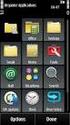 Brukerhåndbok for Nokia videosamtaleholder PT-8 (for Nokia 6630) 9234164 1. utgave ERKLÆRING OM SAMSVAR Vi, NOKIA CORPORATION, erklærer under vårt eneansvar at produktet PT-8 er i samsvar med bestemmelsene
Brukerhåndbok for Nokia videosamtaleholder PT-8 (for Nokia 6630) 9234164 1. utgave ERKLÆRING OM SAMSVAR Vi, NOKIA CORPORATION, erklærer under vårt eneansvar at produktet PT-8 er i samsvar med bestemmelsene
Brukerguide for mobil utskrift og skanning for Brother iprint&scan (Windows Phone )
 Brukerguide for mobil utskrift og skanning for Brother iprint&scan (Windows Phone ) Før du bruker Brother-maskinen Merknadsdefinisjoner Vi bruker følgende symbol og begreper i denne brukerhåndboken: Tips-ikoner
Brukerguide for mobil utskrift og skanning for Brother iprint&scan (Windows Phone ) Før du bruker Brother-maskinen Merknadsdefinisjoner Vi bruker følgende symbol og begreper i denne brukerhåndboken: Tips-ikoner
2500C/C+/CM. Professional Series Color Printer FUNKSJONSOVERSIKT
 HP 2500C/C+/CM Professional Series Color Printer FUNKSJONSOVERSIKT Varemerker HP ColorSmart II, HP PhotoREt II og HP ZoomSmart Scaling Technology er varemerker for Hewlett-Packard Company. Microsoft er
HP 2500C/C+/CM Professional Series Color Printer FUNKSJONSOVERSIKT Varemerker HP ColorSmart II, HP PhotoREt II og HP ZoomSmart Scaling Technology er varemerker for Hewlett-Packard Company. Microsoft er
Brother Image Viewer-veiledning for Android
 Brother Image Viewer-veiledning for Android Version 0 NOR Definisjoner av merknader Vi bruker det følgende ikonet i denne brukermanualen: MERK Merknader forteller hvordan du bør reagere på en situasjon
Brother Image Viewer-veiledning for Android Version 0 NOR Definisjoner av merknader Vi bruker det følgende ikonet i denne brukermanualen: MERK Merknader forteller hvordan du bør reagere på en situasjon
Hurtigstartguide SP 1200SF. Trinn 1. Trinn 2. Oppsettingen er fullført! Sette opp maskinen. Installere driveren og programvaren
 SP 1200SF Hurtigstartguide Før du kan bruke maskinen, må du sette opp maskinvaren og installere driveren. Les og følg instruksene i denne hurtigstartguiden for korrekt oppsetting og installering. Trinn
SP 1200SF Hurtigstartguide Før du kan bruke maskinen, må du sette opp maskinvaren og installere driveren. Les og følg instruksene i denne hurtigstartguiden for korrekt oppsetting og installering. Trinn
Trinn 1. Sette opp maskinen. Trinn 2. Oppsettingen er fullført!
 MFC-465CN Hurtigstartguide Før du kan bruke maskinen, må du sette opp maskinvaren og installere programvaren. Les og følg instruksene i denne hurtigstartguiden for korrekt oppsett og installasjon. Trinn
MFC-465CN Hurtigstartguide Før du kan bruke maskinen, må du sette opp maskinvaren og installere programvaren. Les og følg instruksene i denne hurtigstartguiden for korrekt oppsett og installasjon. Trinn
Web Connect-guide. Versjon 0 NOR
 Web Connect-guide Versjon 0 NOR Gjeldende modeller Denne brukermanualen gjelder for følgende modeller: ADS-2500We og ADS-2600We. Merknadsdefinisjoner Vi bruker følgende merknadsstil gjennom hele denne
Web Connect-guide Versjon 0 NOR Gjeldende modeller Denne brukermanualen gjelder for følgende modeller: ADS-2500We og ADS-2600We. Merknadsdefinisjoner Vi bruker følgende merknadsstil gjennom hele denne
Kvikkbilde 8 x 6- transkripsjonen av samtalen
 Kvikkbilde 8 x 6- transkripsjonen av samtalen Filmen er tatt opp på 6. trinn på Fosslia skole i Stjørdal. Det er første gangen klassen har denne aktiviteten. Etter en kort introduksjon av aktiviteten (se
Kvikkbilde 8 x 6- transkripsjonen av samtalen Filmen er tatt opp på 6. trinn på Fosslia skole i Stjørdal. Det er første gangen klassen har denne aktiviteten. Etter en kort introduksjon av aktiviteten (se
Din bruksanvisning BROTHER DCP-7025
 Du kan lese anbefalingene i bruksanvisningen, de tekniske guide eller installasjonen guide for. Du vil finne svar på alle dine spørsmål på i bruksanvisningen (informasjon, spesifikasjoner, sikkerhet råd,
Du kan lese anbefalingene i bruksanvisningen, de tekniske guide eller installasjonen guide for. Du vil finne svar på alle dine spørsmål på i bruksanvisningen (informasjon, spesifikasjoner, sikkerhet råd,
LASERJET PROFESSIONAL M1130/M1210 MFP SERIES. Hurtigreferanse
 LASERJET PROFESSIONAL M1130/M1210 MFP SERIES Hurtigreferanse Skrive ut på spesialpapir, etiketter eller transparenter med Windows 1. På Fil-menyen i programmet klikker du på Skriv ut. 2. Velg produktet,
LASERJET PROFESSIONAL M1130/M1210 MFP SERIES Hurtigreferanse Skrive ut på spesialpapir, etiketter eller transparenter med Windows 1. På Fil-menyen i programmet klikker du på Skriv ut. 2. Velg produktet,
Her er noen tips som du kan bruke for å få hjelp til vanlige oppgaver. Komme i gang -serien
 Her er noen tips som du kan bruke for å få hjelp til vanlige oppgaver. Komme i gang -serien 2 Microsoft Dynamics CRM 2013 og Microsoft Dynamics CRM Online høsten 2013 Først må du velge det høyre arbeidsområdet,
Her er noen tips som du kan bruke for å få hjelp til vanlige oppgaver. Komme i gang -serien 2 Microsoft Dynamics CRM 2013 og Microsoft Dynamics CRM Online høsten 2013 Først må du velge det høyre arbeidsområdet,
Xerox WorkCentre 5845 / 5855 / 5865 / 5875 / 5890 Kontrollpanel
 8 / 8 / 86 / 87 / 890 Kontrollpanel Tilgjengelige tjenester kan variere avhengig av skriveroppsettet. Se i brukerhåndboken hvis du vil vite mer om tjenester og innstillinger. ABC DEF Menyer GHI PQRS 7
8 / 8 / 86 / 87 / 890 Kontrollpanel Tilgjengelige tjenester kan variere avhengig av skriveroppsettet. Se i brukerhåndboken hvis du vil vite mer om tjenester og innstillinger. ABC DEF Menyer GHI PQRS 7
GPS klokker for barn Brukermanual
 GPS klokker for barn Brukermanual 1 Innholdsfortegnelse 1. Beskrivelse av klokken...1 2. Installasjon av SIM-kort og APP...2 3. SeTracker APP...2 4. Kart...8 5. GeoFence...9 6. Chat...9 7. Health... 10
GPS klokker for barn Brukermanual 1 Innholdsfortegnelse 1. Beskrivelse av klokken...1 2. Installasjon av SIM-kort og APP...2 3. SeTracker APP...2 4. Kart...8 5. GeoFence...9 6. Chat...9 7. Health... 10
